Bạn đang xem bài viết Cách sao lưu dữ liệu trên điện thoại Zenfone tại Thptlequydontranyenyenbai.edu.vn bạn có thể truy cập nhanh thông tin cần thiết tại phần mục lục bài viết phía dưới.
Bạn gặp rủi ro với chiếc điện thoại Zenfone của mình và buộc phải reset máy? Đừng lo, hãy cùng Thptlequydontranyenyenbai.edu.vn tìm hiểu cách sử dụng ứng dụng Asus Backup để sao lưu tất cả dữ liệu và khôi phục trên điện thoại.
Asus Backup là gì ?
Đây ứng dụng được nhà sản xuất Asus tích hợp sẵn trên các dòng điện thoại Zenfone, dùng để sao lưu thông tin từ ứng dụng và dữ liệu của ứng dụng.
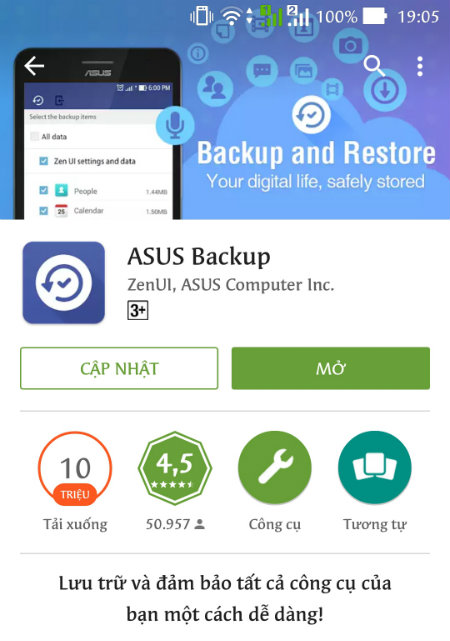
Ưu điểm: Asus Backup có thể vừa sao lưu ứng dụng, vừa sao lưu được cả dữ liệu của ứng dụng chỉ bằng vài thao tác đơn giản.
Nhược điểm: Không thể sao lưu được hình ảnh. Nhưng bạn cũng đừng lo lắng khi không thể sao lưu hình ảnh, vì trên những máy Android đã có sẵn ứng dụng Google Photos có thể tự động sao lưu hình ảnh khi bạn bật tính năng tự đồng bộ.
Điện thoại Zenfone nào có Asus Backup ?
Tất cả những dòng Zenfone đều có ứng dụng này như Zenfone 4, Zenfone 5, Zenfone 6, Zenfone 2, Zenfone 2 Laser, Zenfone Selfie , Zenfone Max, Zenfone Go, Zenfone 3, Zenfone 3 Max…
Nhưng lưu ý : đối với Zenfone 2 , Zenfone 2 Laser và Zenfone Selfie khi cập nhật hệ điều hành lên android 6.0, tính năng sao lưu sẽ bị loại bỏ, chỉ có tính năng phục hồi hoạt động bình thường.
Hướng dẫn sao lưu bằng Asus Backup
Bước 1 : Mở Asus Backup (sao lưu).
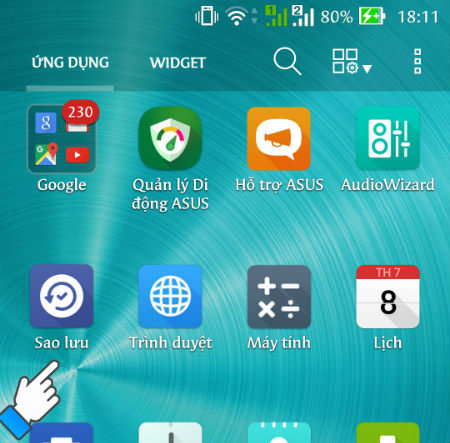
Tại tab sao lưu, bạn có 3 lựa chọn để sao lưu ứng dụng của mình :
+Sao lưu mọi dữ liệu: Mọi dữ liệu ứng dụng hệ thống cũng như dữ liệu đã cài đặt sẽ được sao lưu toàn bộ.
+Sao lưu dữ liệu ứng dụng hệ thống: Chỉ những ứng dụng của hệ thống được sao lưu.
+Sao lưu ứng dụng đã cài đặt: Chỉ những ứng dụng đã cài đặt được sao lưu.
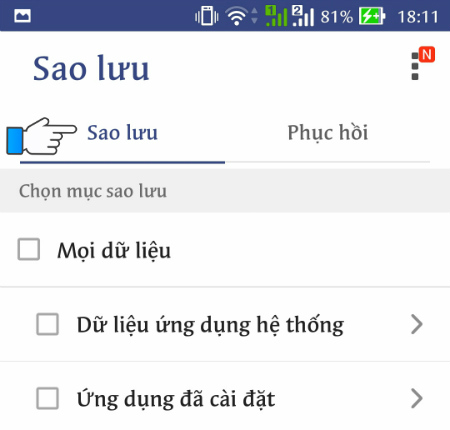
Bước 2: Bạn có thể sao lưu một hay nhiều ứng dụng tùy ý , không nhất thiết phải sao lưu toàn bộ, bằng cách ấn vào dấu mũi tên để chọn ứng dụng phù hợp.
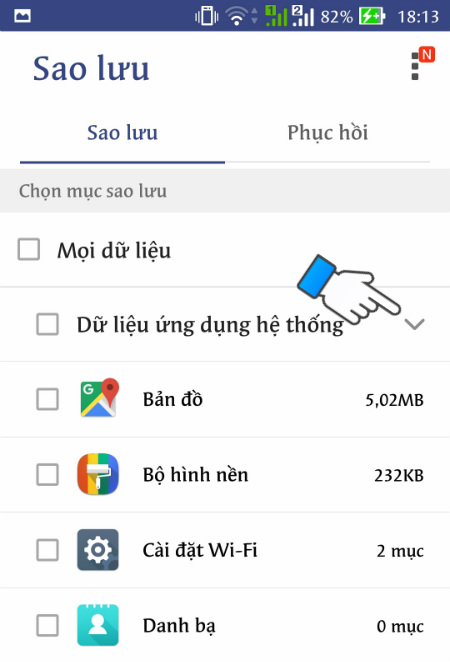
Bước 3 : Sau khi chọn ứng dụng, bên dưới sẽ xuất hiện 1 thanh lựa chọn, cho phép bạn chọn các cách sao lưu như: chỉ sao lưu ứng dụng, chỉ sao lưu dữ liệu, sao lưu cả ứng dụng và dữ liệu.
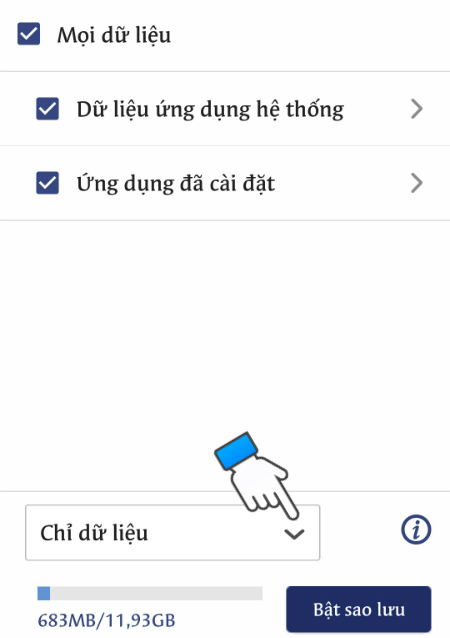
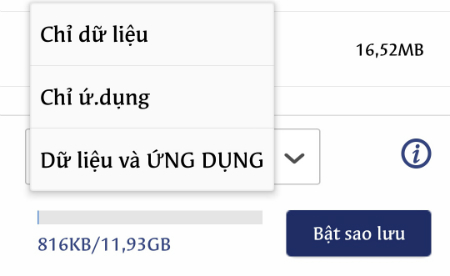
Bước 4: Sau khi thiết lập hoàn thành, lúc này bạn ấn chọn Bật sao lưu để tiến hành đặt tên cho mục sao lưu của mình sau đó chọn OK ( Lưu ý: file sao lưu mặc định nằm trong thẻ nhớ, thư mục Asus Backup )
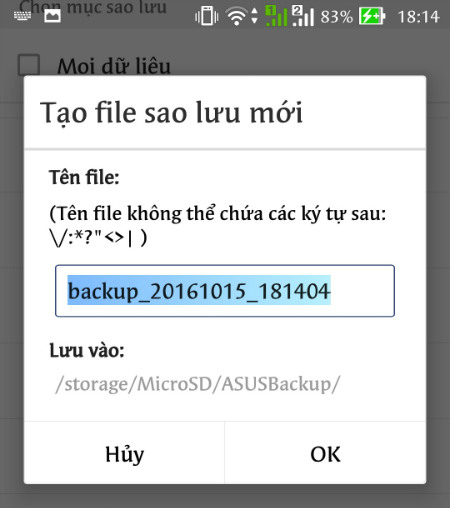
Bước 5: Đặt mặt khẩu cho sao lưu, có thể không đặt mật khẩu cũng được, tùy theo như cầu sử dụng của bạn, sau đó chọn OK, quá trình sao lưu sẽ diễn ra.
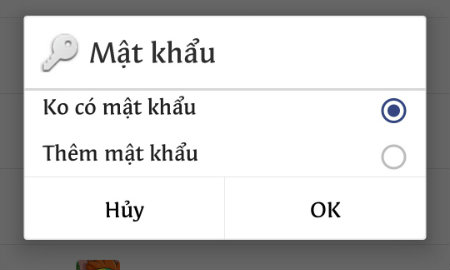
Hướng dẫn khôi phục bằng Asus Backup
Bước 1: Mở Asus Backup và chọn sang tab Phục hồi, những file sao lưu mà bạn đã tạo trước đó sẽ được tự động liệt kê.
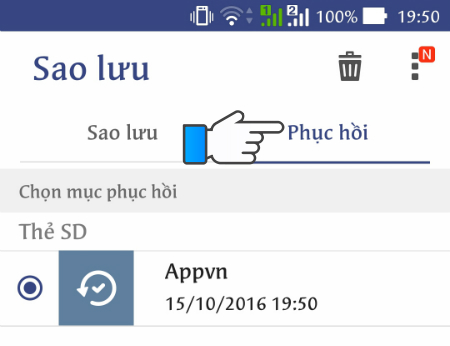
Bước 2: Chọn Bật phục hồi, rồi chọn Phục hồi, quá trình phục hồi sẽ diễn ra, nhanh hay chậm là tùy vào dung lượng file đã sao lưu.
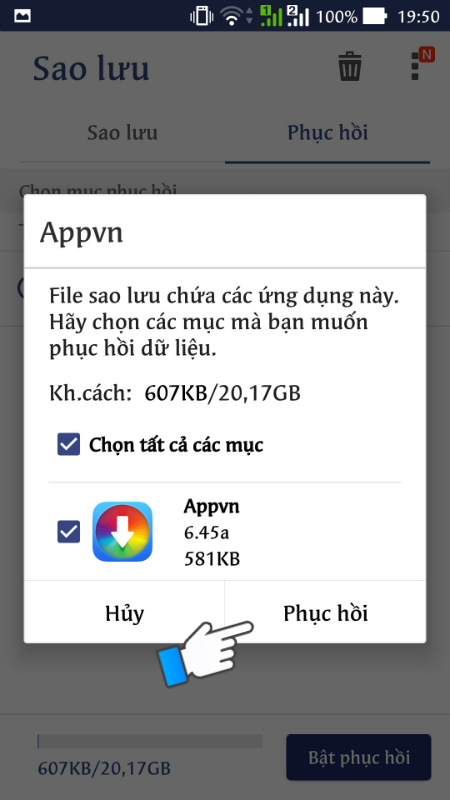
Bạn đã thành công với việc sao lưu và khôi phục trên chiếc điện thoại Asus Zenfone chưa? Hãy bình luận ngay ở bên dưới để Thptlequydontranyenyenbai.edu.vn giải đáp thắc mắc cũng như ý kiến của bạn nhé.
Siêu thị Thptlequydontranyenyenbai.edu.vn
Cảm ơn bạn đã xem bài viết Cách sao lưu dữ liệu trên điện thoại Zenfone tại Thptlequydontranyenyenbai.edu.vn bạn có thể bình luận, xem thêm các bài viết liên quan ở phía dưới và mong rằng sẽ giúp ích cho bạn những thông tin thú vị.
